什麼是惡意軟體 HackTool:Win32/Keygen?如何去除?

您是否掃描過您的設備並發現它感染了 HackTool:Win32/Keygen?在您使用破解或金鑰產生器啟動進階軟體後,Windows Defender 可能會自動警告您有關此惡意軟體的存在。
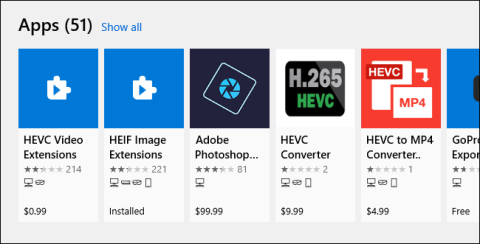
Windows 10 支援使用高效視訊編碼 (HEVC) 編碼的視訊文件,也稱為 H.265 視訊。 Microsoft 對其官方編解碼器收費,並且不將其包含在 Windows 10 中。但是,您無需拿出信用卡並花費 0.99 美元(約 22,000 越南盾)即可免費獲得它們。
HEVC 影片如何在 Windows 10 上運行
HEVC 影片變得越來越流行。 iPhone 現在預設以 HEVC 錄製視頻,4K UHD 藍光也使用 HEVC。
這些編解碼器將允許您在電腦上觀看這些視頻,但只有Microsoft 的電影和電視視頻播放器(包括 Windows 10)等應用程式以及利用 Windows 中內建解碼器的其他 Windows 應用程式才需要它們。
例如,流行的第三方視訊播放器 VLC 包含內建編解碼器。要在 VLC 中播放 HEVC (H.265) 視頻,只需安裝 VLC 並打開它們。
為了獲得整合支持,您將需要編解碼器。這些編解碼器不包含在最新版本的 Windows 10 中,但必須從 Microsoft Store 安裝。在使用 Windows 10 系統編解碼器的應用程式中,也需要這些編解碼器對 HEVC (H.265) 格式的影片進行編碼。
如何免費安裝編解碼器
實際上,您可以從商店獲得兩種不同的編解碼器包。兩者完全相同,但其中一種售價 0.99 美元,另一種免費。
如果您在商店中搜尋 HEVC,您將看到HEVC 視訊擴充包,售價為 0.99 美元。該費用可能反映了 Microsoft 編解碼器的授權成本。
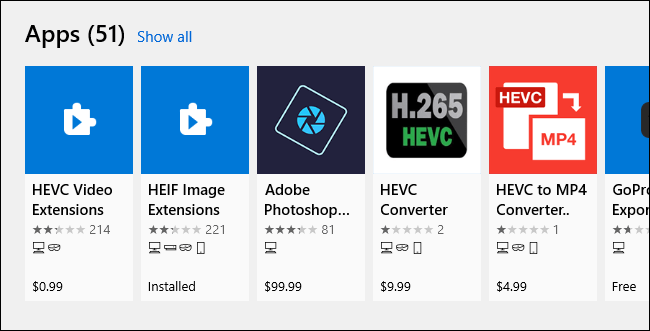
HEVC 視訊擴充包售價 0.99 美元
但是,您也可以從設備製造商免費取得HEVC 視訊擴充包。該計劃與 0.99 美元計劃相同,但完全免費。點擊連結並選擇“獲取”來安裝它們。完成!
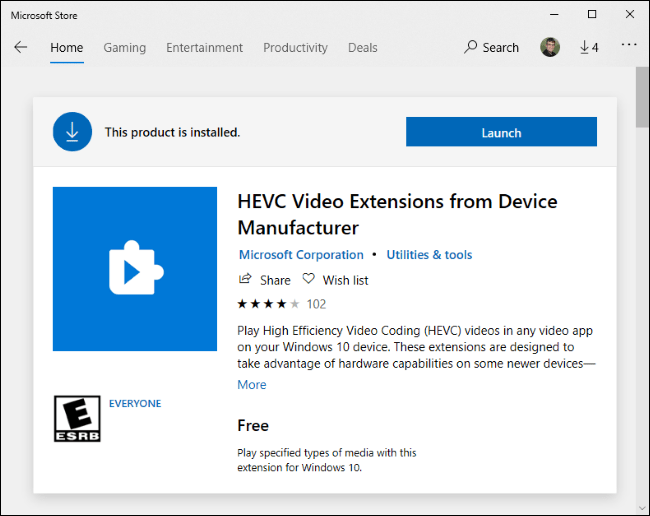
來自設備製造商包的免費 HEVC 視訊擴展
該軟體包似乎可以讓電腦製造商在 PC 上預先安裝編解碼器。但是,沒有什麼可以阻止任何人在其係統上安裝這些編解碼器,您只需點擊直接連結即可找到它們。
商店中也提供安全性更新
Microsoft Store 會自動為這些編解碼器安裝安全性更新,就像為其他包含的應用程式安裝安全性更新一樣。
當微軟在 2020 年 7 月 1 日開始透過應用程式商店分發重要的編解碼器安全性更新時,這讓許多人感到驚訝。該公司並沒有像常規安全性修補程式那樣經常推送 Windows 更新。
出於安全原因,本文建議您確保打開自動應用程式更新功能。為此,請在 Windows 10 上開啟 Microsoft Store,按一下「選單」 > 「設定」,並確保「自動更新應用程式」設定為「開」。
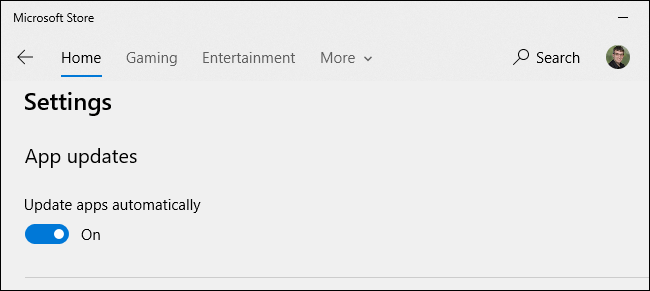
確保“自動更新應用程式”設定為“開”
您是否掃描過您的設備並發現它感染了 HackTool:Win32/Keygen?在您使用破解或金鑰產生器啟動進階軟體後,Windows Defender 可能會自動警告您有關此惡意軟體的存在。
探索如何在Windows 10上建立和管理還原點,這是一項有效的系統保護功能,可以讓您快速還原系統至先前狀態。
您可以使用以下 15 種方法輕鬆在 Windows 10 中開啟<strong>裝置管理員</strong>,包括使用命令、捷徑和搜尋。
很多人不知道如何快速顯示桌面,只好將各個視窗一一最小化。這種方法對於用戶來說非常耗時且令人沮喪。因此,本文將向您介紹Windows中快速顯示桌面的十種超快速方法。
Windows Repair 是一款有效的 Windows 錯誤修復工具,幫助使用者修復與 Internet Explorer、Windows Update 和其他重要程式相關的錯誤。
您可以使用檔案總管選項來變更檔案和資料夾的工作方式並控制顯示。掌握如何在 Windows 10 中開啟資料夾選項的多種方法。
刪除不使用的使用者帳戶可以顯著釋放記憶體空間,並讓您的電腦運行得更流暢。了解如何刪除 Windows 10 使用者帳戶的最佳方法。
使用 bootsect 命令能夠輕鬆修復磁碟區引導程式碼錯誤,確保系統正常啟動,避免 hal.dll 錯誤及其他啟動問題。
存檔應用程式是一項功能,可以自動卸載您很少使用的應用程序,同時保留其關聯的檔案和設定。了解如何有效利用 Windows 11 中的存檔應用程式功能。
要啟用虛擬化,您必須先進入 BIOS 並從 BIOS 設定中啟用虛擬化,這將顯著提升在 BlueStacks 5 上的效能和遊戲體驗。








